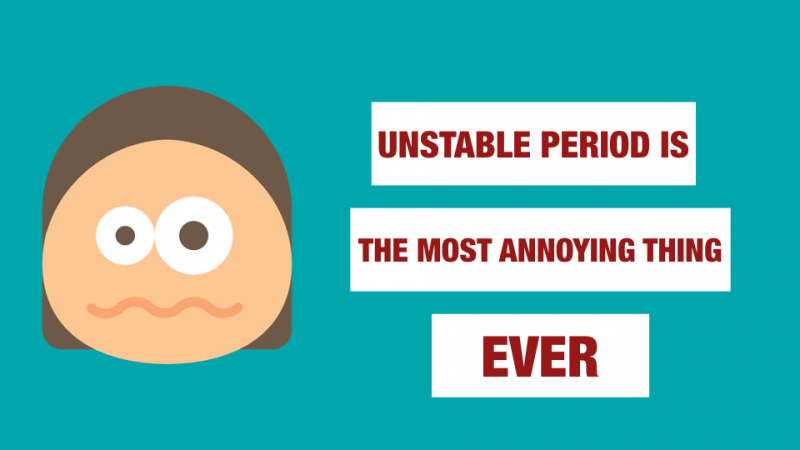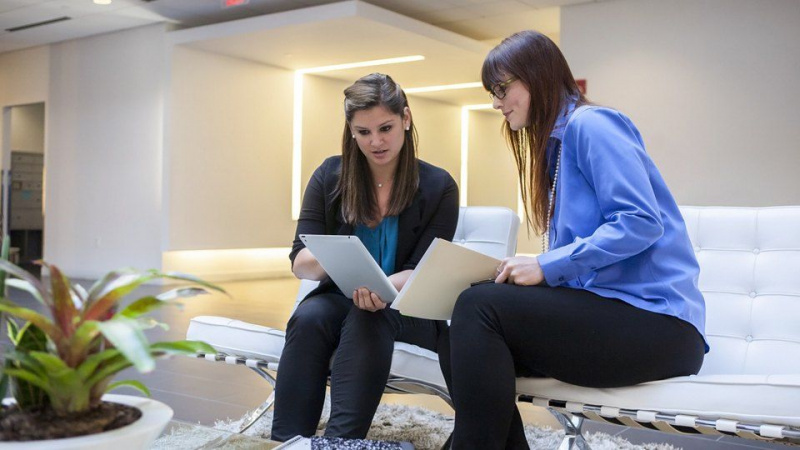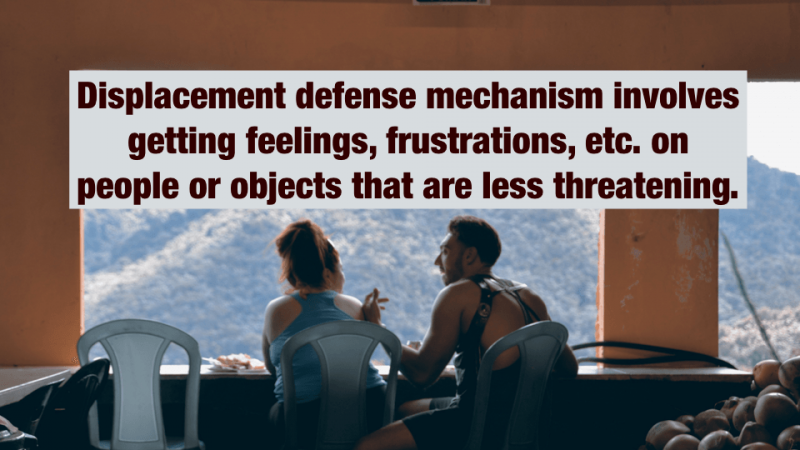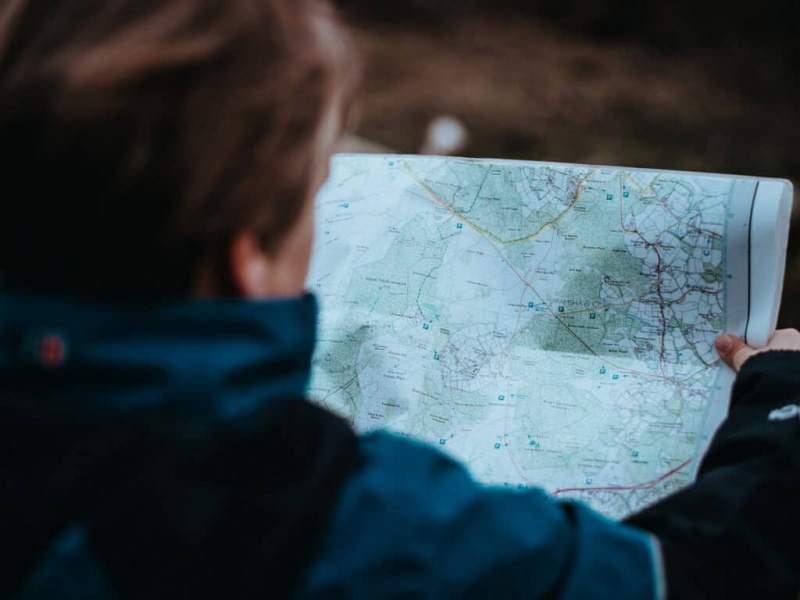20 dicas e truques da Google Play Store que você não pode perder

Proprietários de Android juram pelo Loja de aplicativos do Google e a miríade de aplicativos, e-books e filmes legais, etc. que ele oferece. Conhecemos os recursos básicos, incluindo download de novos aplicativos, atualização de aplicativos instalados e pesquisa de novas coisas, mas existem algumas dicas e truques do Google Play que você não pode perder e que possivelmente não estão sendo usados por muitos membros da comunidade Droid. A Google Play Store é muito mais do que pesquisar e instalar aplicativos, e seus recursos detalhados podem até surpreendê-lo. Vamos cobrir 20 deles, um de cada vez!
1. Adicione seus aplicativos favoritos à lista de desejos
Se você é um entusiasta do cinema, então deve saber o valor de manter uma lista IMDB Watch de suas experiências cinematográficas favoritas que você realmente gostaria de ver. O Google Play oferece uma solução semelhante com sua lista de desejos, que é dedicada a manter o controle de aplicativos Android que você pode querer usar ou comprar um dia. Além disso, é tão fácil quanto adicionar um filme à lista de observação do IMDB. Vamos dar uma olhada.
- Abra o aplicativo que você deseja adicionar no Google Play.
- Toque no banner + na parte superior. Você verá que o aplicativo foi adicionado à lista de desejos.
 2. Filtragem de conteúdo
2. Filtragem de conteúdo
Os aplicativos Android são avaliados em termos de maturidade na Google Play Store. Você pode controlar a maturidade do conteúdo se seus filhos também estiverem usando seu telefone. Veja como usar a filtragem de conteúdo.
- Acesse as configurações da Play Store.
- Selecione Filtragem de conteúdo.
- Escolha o nível de maturidade de acordo com sua escolha.
 3. Veja os aplicativos em sua lista de desejos
3. Veja os aplicativos em sua lista de desejos
Acesse aplicativos em sua lista de desejos e escolha se deseja instalá-los, comprá-los ou removê-los.
- Deslize da direita para a esquerda na página inicial da Play Store.
- Selecione Minha lista de desejos e veja os aplicativos adicionados.
4. Restringir compras de aplicativos com senha
Se você tiver mais de um usuário em um único dispositivo Android, a restrição de senha ajuda a proteger as compras de aplicativos e o dinheiro em sua carteira do Google.Propaganda
- Abra Google Play Store> Configurações.
- Selecione uma senha.
- Digite sua senha e pressione OK.
 5. Ver pedidos de aplicativos
5. Ver pedidos de aplicativos
Acompanhe suas despesas no aplicativo e no aplicativo na Play Store.
- Abra a Play Store.
- Clique no botão de engrenagem> Meus pedidos.
 6. Desative as notificações de atualização
6. Desative as notificações de atualização
Pare as configurações padrão da Play Store para atualizar os aplicativos automaticamente sempre que uma nova versão for lançada.
- Abra o app Play Store> Configurações.
- Desmarque as notificações.
 7. Resgatar um código promocional
7. Resgatar um código promocional
Se você tem um vale-presente do Google, pode resgatá-lo em algumas etapas simples.
- Deslize da esquerda para a direita na página inicial do Google Play.
- Selecione Resgatar.
- Digite seu código e resgate.
 8. Veja toda a sua coleção de dispositivos Android
8. Veja toda a sua coleção de dispositivos Android
Se você usa vários dispositivos Android de uma única conta, pode escolher ver sua coleção inteira em um único lugar.
- Abra a Web Play Store.
- Selecione o ícone de engrenagem> Configurações.
 9. Impedir que aplicativos sejam adicionados à tela inicial do seu dispositivo por padrão
9. Impedir que aplicativos sejam adicionados à tela inicial do seu dispositivo por padrão
Este recurso é para quando você não quiser seus aplicativos Android recém-instalados na tela inicial do dispositivo.Propaganda
- Deslize da esquerda para a direita na página inicial do Google Play.
- Selecione Configurações.
- Desmarque Adicionar ícone à tela inicial.
10. Instale um aplicativo de seu desktop
A Google Play Store permite a instalação de aplicativos em seu dispositivo Android a partir do navegador de seu desktop. Veja as etapas abaixo.
- Abra a Google Play Store em seu navegador.
- Selecione o aplicativo que deseja baixar.
- Clique no botão Instalar.
- Selecione o dispositivo e clique no botão Instalar.
 11. Solicite um reembolso
11. Solicite um reembolso
Às vezes, os aplicativos comprados decepcionam e é aí que você pode pedir um reembolso dos desenvolvedores. Após a compra, há um período de 15 minutos em que você pode obter um reembolso imediato, mas depois que isso for aprovado, você precisará enviar um pedido de reembolso ao desenvolvedor. Saiba mais por meio dessas etapas.
- Clique no ícone de engrenagem> Meus pedidos.
- Selecione o aplicativo, clique no favicon e você verá Informar um problema.
- Selecione ‘Desejo solicitar um reembolso’, elabore seu motivo e clique em Enviar.
 12. Oculte seu Android dos menus
12. Oculte seu Android dos menus
Oculte o seu dispositivo Android de aparecer na lista de menu. Veja como isso pode ser feito.
- Vá para a Google Play Store da web.
- Selecione o ícone de engrenagem> Configurações.
- Desmarque Mostrar nos menus do dispositivo que você não deseja que apareça.
 13. Acesse remotamente seu Droid com o Gerenciador de dispositivos Android
13. Acesse remotamente seu Droid com o Gerenciador de dispositivos Android
O Gerenciador de dispositivos Android permite que você acesse seu dispositivo remotamente, incluindo tocá-lo, bloqueá-lo e apagar todos os dados em caso de roubo. Saiba mais sobre como funciona o Android Manager.
- Abra a Google Play Store na web.
- Selecione o ícone do Gear> Gerenciador de dispositivos Android.
 14. Selecione seu Droid no Gerenciador de Dispositivos Android
14. Selecione seu Droid no Gerenciador de Dispositivos Android
O Gerenciador de dispositivos Android permite que você acompanhe todos os seus Droids registrados na mesma conta do Google. Você pode selecionar e rastrear diferentes dispositivos facilmente.Propaganda
- Abra a Play Store na web.
- Selecione o ícone do Gear> Gerenciador de dispositivos Android.
- No menu suspenso, selecione o dispositivo que deseja rastrear.
 15. Filtrar tipos de dispositivos
15. Filtrar tipos de dispositivos
Tem um tablet, mas esse aplicativo é apenas para celular? Isso não é problema na Play Store. Você pode filtrar suas pesquisas de aplicativos correspondentes a smartphones ou tablets. Veja como fazer exatamente isso.
- Abra o aplicativo Play Store> selecione APLICATIVOS na parte superior.
- Escolha qualquer uma das categorias principais, como PARTE SUPERIOR PAGO, PARTE SUPERIOR GRÁTIS.
- No menu suspenso, selecione Projetado para tablets.
 16. Atualize todos os seus aplicativos de uma vez
16. Atualize todos os seus aplicativos de uma vez
Amamos aplicativos, não é? Os aplicativos Android precisam de atualizações para remover correções de bugs, melhorar o desempenho e adicionar funcionalidades. Mas às vezes o telefone fica sobrecarregado com aplicativos e você se esquece de atualizar. A Google Play Store permite que você atualize todos os aplicativos de uma vez. Veja como.
- Deslize da esquerda para a direita na página inicial do Google Play.
- Selecione Meus aplicativos.
- Toque em Atualizar tudo.
 17. Remova aplicativos indesejados de sua conta
17. Remova aplicativos indesejados de sua conta
A Google Play Store mantém registro de todos os seus aplicativos instalados e removidos em sua conta vinculada. É assim que os desenvolvedores ficam conectados com você por meio de seus aplicativos móveis, mas se quiser remover aplicativos indesejados de sua conta, existe uma provisão específica para isso.
- Deslize da esquerda para a direita na página inicial do Google Play.
- Selecione Meus aplicativos.
- Selecione Tudo no banner superior.
- Clique no X para o aplicativo que deseja remover de sua conta vinculada.
 18. Compre aplicativos recomendados pelos editores
18. Compre aplicativos recomendados pelos editores
Navegue e compre aplicativos recomendados pelos editores, feitos sob medida para seu gosto.
- Deslize da esquerda para a direita na página inicial do Google Play.
- Selecione Meus aplicativos.
- Novamente deslize da esquerda para a direita em Meus aplicativos.
- Selecione Shop Apps e escolha sua escolha.
 19. Encontre aplicativos populares
19. Encontre aplicativos populares
Você pode encontrar facilmente os aplicativos populares que mais estão sendo baixados em todo o mundo. A melhor parte é que o próprio Google oferece alternativas personalizadas de acordo com seus gostos e comportamento.Propaganda
- Deslize da esquerda para a direita na página inicial do Google Play.
- Selecione Meus aplicativos.
- Mais uma vez, deslize da esquerda para a direita em Meus aplicativos.
- Deslize da esquerda para a direita até chegar à guia Tendências na extremidade oposta.
 20. Pesquise aplicativos diretamente do aplicativo Google Play
20. Pesquise aplicativos diretamente do aplicativo Google Play
O Google Play oferece uma infinidade de aplicativos. Às vezes, você não sabe o nome de um aplicativo, mas sabe que um determinado aplicativo deve existir para uma finalidade específica. É quando você pode usar a opção de pesquisa fornecida em seu aplicativo Google Play.
- Abra o aplicativo Google Play.
- Toque na lupa no banner superior direito.
- Digite o termo de pesquisa e pressione Enter.

Crédito da foto em destaque: Kalexanderson via flickr.com